ホームページ >CMS チュートリアル >&#&プレス >Wordpressテーマのインストール方法(チュートリアル図)
Wordpressテーマのインストール方法(チュートリアル図)
- 藏色散人オリジナル
- 2019-07-29 10:19:026235ブラウズ

#WordPress テーマのインストール方法 (チュートリアル図)
WordPress テーマのインストール方法 1:
Web サイトのバックエンド (通常: ドメイン名/wp-admin) を入力し、左側のメニューで [外観] をクリックし、次にテーマをクリックします。右側に [追加] ボタンがあるので、[テーマのアップロード] をクリックします。 」を選択し、必要なものを選択します。 テーマの圧縮パッケージをインストールし、クリックして有効にします。 操作は次のとおりです。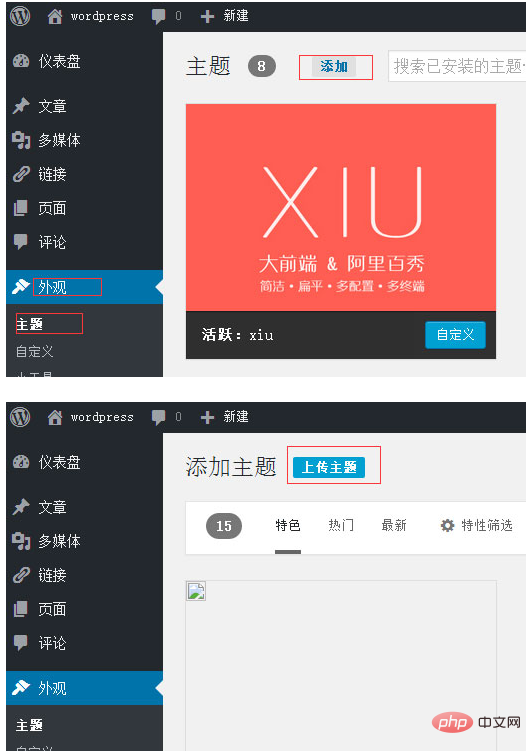
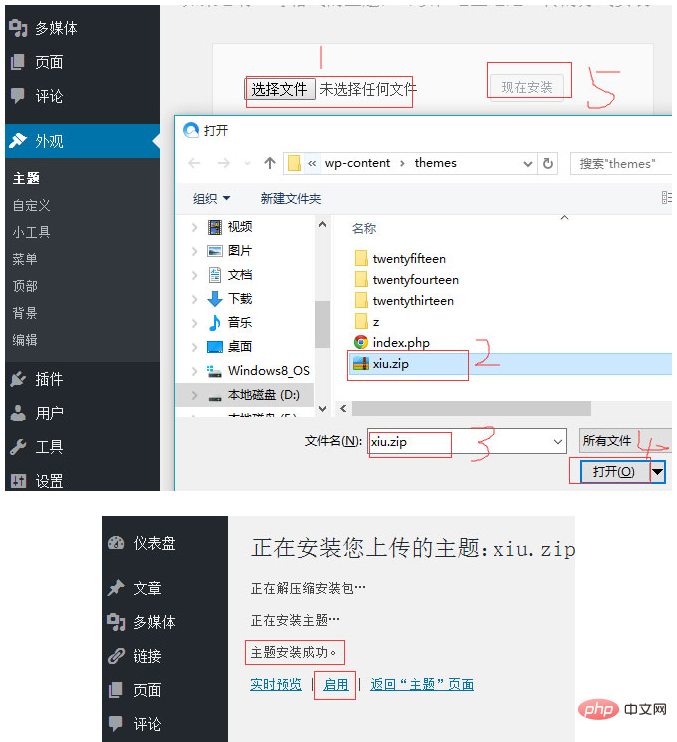
解凍したテーマ フォルダーを Web サイトの space/wp-content/themes/ フォルダーにアップロードし、背景 - テーマに入り、テーマを見つけて、
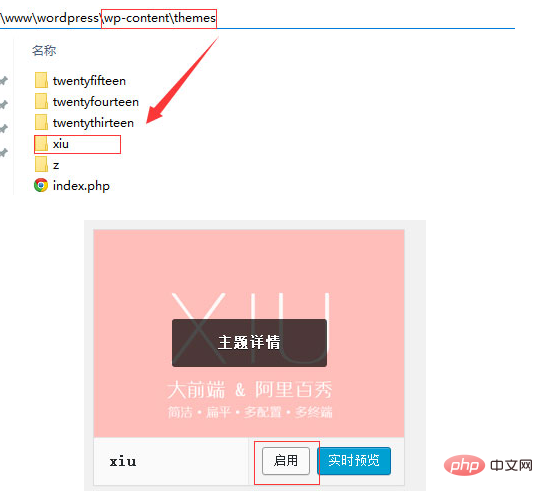
上記はWordPressテーマのインストール方法です。
PS: 通常、テーマのインストール後に初期設定を行う必要がありますが、背景 - 外観の左側のメニューに「xxx テーマ設定」という文字がある場合は、設定をクリックして、設定を保存します。この時点で、テーマは実際にインストールされています。
関連紹介: WordPress は、PHP 言語を使用して開発されたブログ プラットフォームであり、ユーザーは、PHP および MySQL データベースをサポートするサーバー上に独自の Web サイトをセットアップできます。 WordPress をコンテンツ管理システム (CMS) として使用することもできます。
その他の WordPress 技術記事については、
WordPress チュートリアル以上がWordpressテーマのインストール方法(チュートリアル図)の詳細内容です。詳細については、PHP 中国語 Web サイトの他の関連記事を参照してください。
声明:
この記事の内容はネチズンが自主的に寄稿したものであり、著作権は原著者に帰属します。このサイトは、それに相当する法的責任を負いません。盗作または侵害の疑いのあるコンテンツを見つけた場合は、admin@php.cn までご連絡ください。

